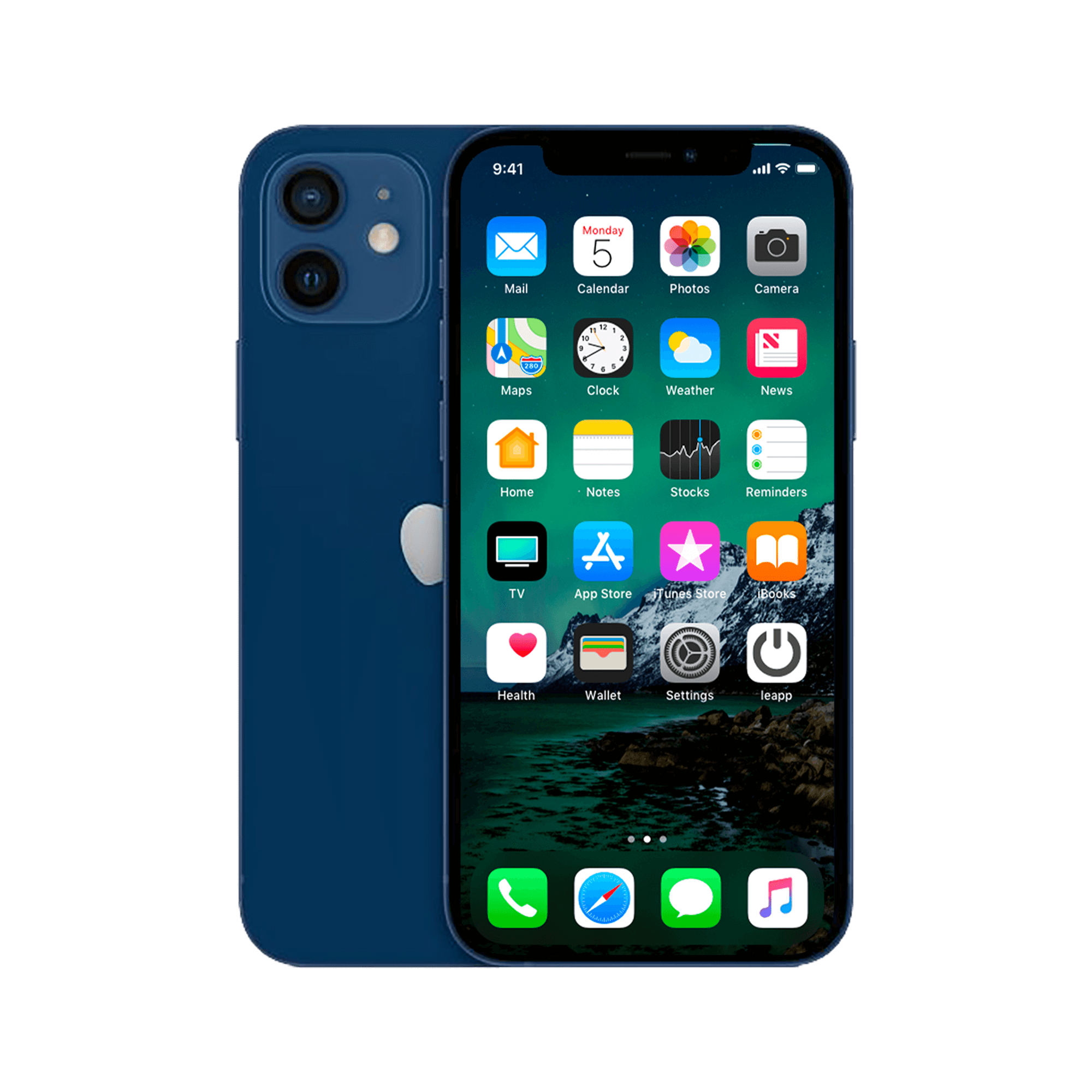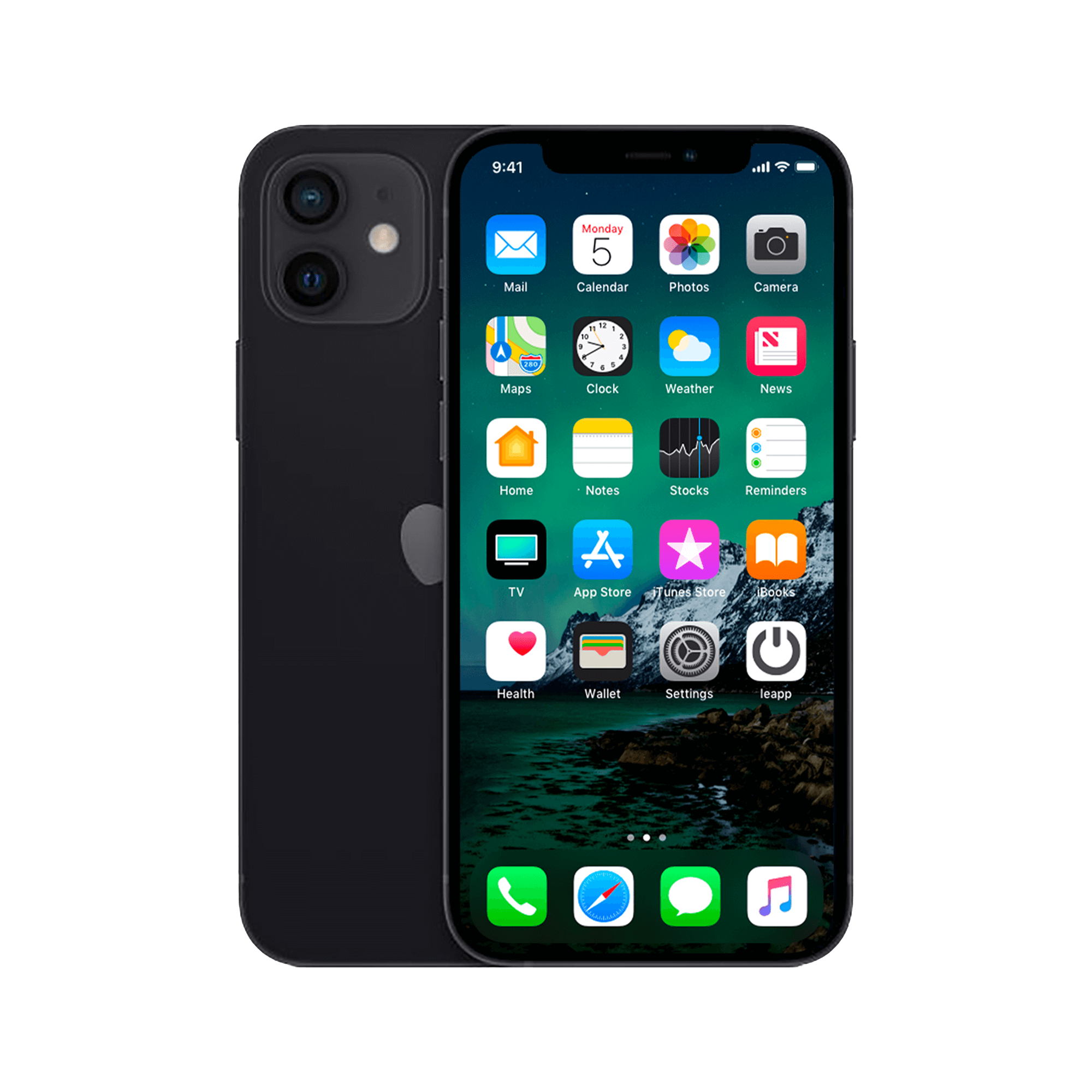iPhone toegangsscherm werkt niet? Los het op in 3 minuten
Je iPhone pakt. Toegangscode intikken. Niks. Face ID probeert te scannen. Weer niks. Je staat daar maar, voor je eigen telefoon die je buitensluit als een digitale portier met een slechte bui. Frustrerend, vooral als je net je AirPods wilt koppelen of snel een belangrijk bericht moet beantwoorden. Maar hier komt het: de meeste toegangsscherm-problemen zijn binnen drie minuten op te lossen. Zonder technische kennis. Zonder gedoe met iTunes. Het geheim zit 'm niet in complexe trucs of dure accessoires, maar in drie simpele stappen die Apple liever niet prominent deelt. Want waarom zou je naar de Genius Bar rennen als je het probleem thuis kunt fixen? Precies. Daarom delen we vandaag de exacte methode die zelfs de klantenservice gebruikt – maar dan zonder wachttijd.
Nuttige links
De drie stappen die je toegangsscherm weer werkend maken
Laten we direct ter zake komen. Je staat voor je scherm, de toegangscode werkt niet, Face ID doet het niet, en Touch ID reageert ook al niet. Voordat je in paniek raakt of naar de dichtstbijzijnde Apple Store rent, doorloop je deze drie stappen. Ze werken in 95% van de gevallen.
Stap 1: de geforceerde herstart (niet zomaar uitschakelen)
Dit is niet hetzelfde als je telefoon gewoon uit- en aanzetten. Een geforceerde herstart reset tijdelijke systeembestanden zonder je data aan te raken. Het verschilt per model hoe je dit doet:
Voor iPhone 8 en nieuwer:
- Druk kort op de volume-omhoog knop
- Druk direct daarna kort op de volume-omlaag knop
- Houd de zijknop ingedrukt tot het Apple-logo verschijnt (ongeveer 10 seconden)
Voor iPhone 7 en 7 Plus:
- Houd tegelijk de volume-omlaag knop en de slaap/waak-knop ingedrukt
- Blijf vasthouden tot je het Apple-logo ziet
Voor iPhone 6s en ouder:
- Houd de home-knop en de bovenste (of zij-) knop tegelijk ingedrukt
- Loslaten wanneer het Apple-logo verschijnt
De sleutel hier is geduld. Het voelt misschien alsof er niks gebeurt, maar blijf de knoppen vasthouden. Na het opstarten test je direct of het toegangsscherm weer reageert. In ongeveer 60% van de gevallen is dit al voldoende.
Stap 2: schermgevoeligheid resetten via AssistiveTouch
Als stap 1 niet werkte, is het mogelijk dat je scherm de aanrakingen niet goed registreert. Dit komt vaker voor dan je denkt, vooral bij oudere modellen of na een val. De oplossing zit in een verborgen toegankelijkheidsfunctie:
- Vraag Siri om "AssistiveTouch aan te zetten" (ja, Siri werkt vaak nog wel)
- Er verschijnt een zwevende knop op je scherm
- Tik op deze knop, ga naar 'Apparaat' en dan 'Meer'
- Kies 'Opnieuw opstarten'
- Na het opstarten: test het toegangsscherm
- Werkt het? Zet AssistiveTouch weer uit via Instellingen > Toegankelijkheid
Deze methode omzeilt eventuele problemen met het touchscreen door een andere invoermethode te gebruiken. Het dwingt ook een 'schone' herstart af waarbij het systeem alle touch-kalibraties opnieuw laadt.
Waarom deze problemen ontstaan (en hoe je ze voorkomt)
Het toegangsscherm is eigenlijk een complex samenspel van hardware en software. De infraroodsensoren voor Face ID, de capacitieve laag van het touchscreen, en de beveiligingschip moeten allemaal perfect samenwerken. Wanneer één onderdeel hapert, blokkeert het hele systeem.
Veelvoorkomende oorzaken:
- Software-bugs na een iOS-update
- Vervuilde sensoren (vooral de Face ID camera's)
- Extreme temperaturen (zowel kou als hitte)
- Vocht tussen het scherm en de beschermlaag
- Te veel mislukte pogingen waardoor het systeem tijdelijk blokkeert
Stap 3: de ultieme noodoplossing - iTunes/Finder herstel
Als beide vorige stappen falen, rest alleen de nucleaire optie. Dit werkt altijd, maar kost meer tijd:
- Verbind je telefoon met een computer (Mac met macOS Catalina of nieuwer gebruikt Finder, oudere versies en Windows gebruiken iTunes)
- Open Finder of iTunes
- Selecteer je apparaat wanneer het verschijnt
- Klik op 'iPhone herstellen' (let op: dit wist alles, maar je kunt later vanaf een backup herstellen)
- Volg de instructies op het scherm
Belangrijk: maak indien mogelijk eerst een backup. Als het toegangsscherm niet werkt, kun je soms nog wel een backup maken via de computer als je het toestel eerder al eens hebt vertrouwd op die computer.
Preventieve maatregelen voor de toekomst
Nu je telefoon weer werkt, wil je natuurlijk voorkomen dat dit nog een keer gebeurt. Deze simpele gewoontes maken een wereld van verschil:
Dagelijks onderhoud:
- Veeg de Face ID sensoren schoon met een microvezeldoek
- Verwijder je hoesje eens per week en maak ook de randen schoon
- Controleer of er geen vuil tussen je screenprotector en scherm zit
Wekelijkse check:
- Start je toestel één keer per week opnieuw op (gewoon uit en aan)
- Controleer of er iOS-updates beschikbaar zijn
- Test even of alle ontgrendelmethodes nog werken
Maandelijkse backup:
- Maak een volledige backup via iCloud of je computer
- Noteer je toegangscode op een veilige plek (niet in je telefoon zelf)
- Controleer of je alternatieve toegangsmethode up-to-date is
Wanneer professionele hulp nodig is
Soms is het probleem hardwarematig. Deze signalen wijzen daarop:
- Het scherm reageert alleen op bepaalde plekken
- Je ziet vlekken of verkleuringen op het display
- De telefoon wordt extreem heet tijdens normale gebruik
- Het probleem keert steeds terug na de oplossing
- Er zijn zichtbare barsten in het scherm (ook hele kleine)
In deze gevallen is reparatie of vervanging waarschijnlijk nodig. Een refurbished model kan dan een slimme keuze zijn - dezelfde kwaliteit voor een betere prijs, plus beter voor het milieu.
De psychologie achter toegangsscherm-frustratie
Het is geen toeval dat een niet-werkend toegangsscherm zo frustrerend is. Je smartphone is je digitale identiteit geworden. Gemiddeld ontgrendelen we ons toestel 96 keer per dag - dat is eens per 10 minuten tijdens wakkere uren. Wanneer deze routine doorbroken wordt, voelt het alsof je buitengesloten wordt van je eigen leven.
Daarom is het belangrijk om altijd een back-upplan te hebben. Zorg dat belangrijke informatie ook elders toegankelijk is. Gebruik een wachtwoordmanager die je ook vanaf andere apparaten kunt benaderen. Houd belangrijke telefoonnummers ook op papier.
Conclusie: drie stappen naar vrijheid
Het toegangsscherm van je iPhone hoeft geen mysterie te zijn. Met deze drie stappen - geforceerde herstart, AssistiveTouch reset, en indien nodig een volledige herstel via computer - los je vrijwel elk probleem op. Het belangrijkste is om kalm te blijven en systematisch te werk te gaan.
Vergeet niet dat preventie de beste remedie is. Regular onderhoud, tijdige updates, en goede backups voorkomen de meeste problemen. En mocht je toestel echt aan vervanging toe zijn, overweeg dan een refurbished model. Dezelfde Apple-kwaliteit, maar dan duurzamer en voordeliger.
Conclusie: toegangsscherm-problemen zijn makkelijk op te lossen
Een niet-werkend toegangsscherm hoeft dus geen drama te zijn. Met de geforceerde herstart, AssistiveTouch-truc of desnoods een herstel via je computer ben je er meestal binnen enkele minuten uit. Het geheim zit hem vooral in rustig blijven en de stappen methodisch doorlopen. Zorg wel dat je regelmatig een backup maakt en je sensoren schoonhoudt - dat scheelt een hoop gedoe. Blijft het probleem terugkomen ondanks alle pogingen? Dan is het misschien tijd voor een nieuwe telefoon. Je oude toestel kan dan nog prima dienst doen als reserve of voor iemand anders die geen gloednieuw model nodig heeft.